編集を制限してWord 2010文書を保護する

重要な文書を外部から保護することは非常に有益です。文書作成中に、緊急に必要になることがあります。
Accessで様々な操作を実行するのは、RDBMS(リレーショナルデータベース管理システム)特有の構文と制約に従う必要があるため、それほど簡単ではありません。そのため、AccessデータベーステーブルをExcelスプレッドシートにエクスポートすることで、データに対して様々な操作を実行するための選択肢が確実に広がります。Access 2010では、データベーステーブルをExcelスプレッドシートに簡単にエクスポートできるため、Excelの機能を使ってデータベースを分析できます。
まず、エクスポートしたいAccess 2010データベーステーブルを起動します。「外部データ」タブに移動し、「エクスポート」グループから「Excel」をクリックします。
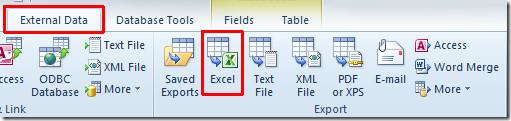
Excelスプレッドシートのエクスポートウィザードが起動します。「ファイル名」でエクスポート先を選択し、Excelファイル名を指定します。「ファイル形式」で適切な形式を選択します。「エクスポートオプションの指定」で、最初の2つのオプションを選択します。これらは、データの書式とレイアウトもエクスポートすることと、エクスポート完了後にエクスポートファイルを開くことを指定します。「OK」をクリックして先に進みます。
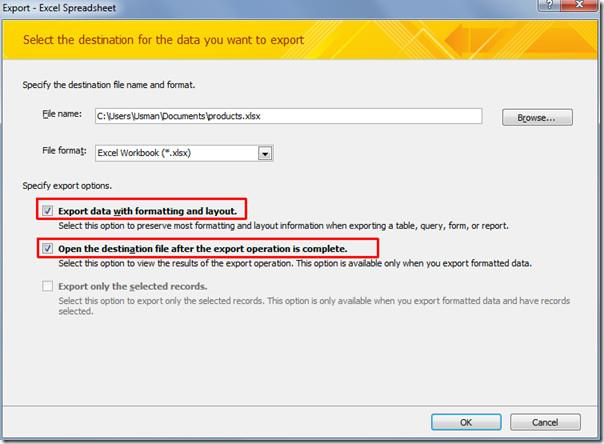
このステップでは、エクスポート手順を保存し、「エクスポート手順を保存」オプションを有効にして、「閉じる」をクリックしてウィザードを終了できます。
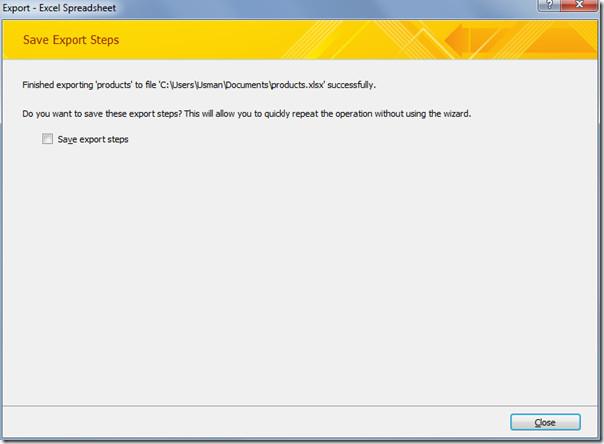
エクスポートされたExcelファイルは指定通りにすぐに開きます。Excelの機能、関数、数式などを活用して、データセットを自由に操作できます。
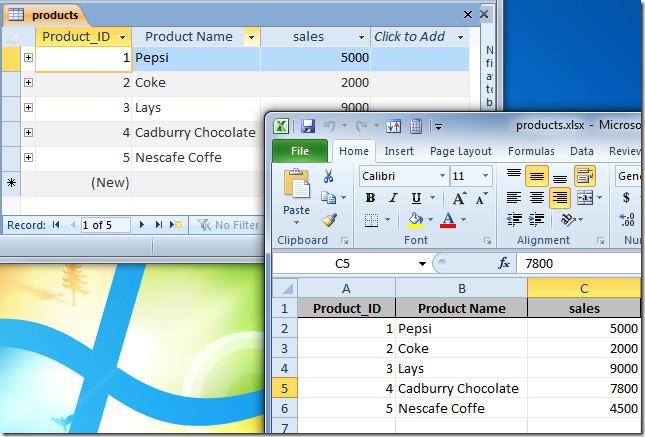
また、 Excel から Access 2010 にワークシートをインポートする方法と、Access 2010 でワイルドカード エントリを使用する方法について、以前にレビューしたガイドを確認することもできます。
重要な文書を外部から保護することは非常に有益です。文書作成中に、緊急に必要になることがあります。
Access 2010のようなリレーショナルデータベース管理システムの利点の1つは、テーブルと制約の関係を簡単に設定して、
MS Accessでは、IIF関数は、指定された条件がTRUEと評価された場合に1つの値を返し、FALSEと評価された場合に別の値を返します。IIF関数
チャートやグラフはデータを表現するのに優れた方法です。Microsoft Excel 2010はほぼすべてのチャートタイプに対応しており、簡単に作成できます。
文書を作成する際、スペースは文書の見栄えやプレゼンテーションに影響を与えるため、非常に重要です。スペースは簡単に増減できます。
Microsoft Officeスイートアプリはリボン、タブ、クイックアクセスツールバーをカスタマイズする最も簡単な方法を提供しますが、新しいコピーをインストールする必要がある場合はどうでしょうか。
Accessでさまざまな操作を実行するのはそれほど簡単ではありません。RDBMS(リレーショナルデータベース管理システム)では、特定の構文と制約が必要になるためです。
ほとんどすべての文書には、隠しテキスト、オブジェクト情報、個人情報(識別情報:著者名)、その他の情報が含まれています。
グラフはExcelの最も優れた機能の一つですが、時には異なる方法で使用する必要があることもあります。ここでは比較ヒストグラムを作成してみましょう。
通常、各インスタンスのデータをチェックし、個別に表示するために、複数のワークシートでデータを管理していますが、すべてを結合できれば便利です。




![リボンとクイック アクセス ツール バーの設定をエクスポート/インポートする [Office 2010] リボンとクイック アクセス ツール バーの設定をエクスポート/インポートする [Office 2010]](https://tips.webtech360.com/resources8/r252/image-8447-0829093801831.jpg)



